本篇教程学习的是SketchUp软件-个人创意工作室01,同学们可以在下方评论区进行留言,老师会根据你们的问题进行回复,作业也可以在评论区进行提交。

那我们开始今天的教程。
1.本节课会通过一个小型工作室的案例教大家SketchUp相应的知识,导入事先整理好的工作室CAD图纸。

2.在CAD的基础上,矩形工具【R】根据平面图绘制墙体,先用矩形整体框出工作室墙体部分的。

3.双击矩形全选上绘制的矩形,右键【反转平面】,推拉工具【P】,将一个平面推【3200mm】的高度,然后双击其他矩形可以重复上一步推拉高度。

4.墙体基本建立好之后,线段功能【L】绘制橱窗位置, 选择绘制好的线段,移动工具【M】在摁一下【Ctrl】键线条移动复制输入【600mm】。

哈喽 大家好 欢迎来到韵湖教育 ,我是你们这套教学的讲师 韵湖山竹老师 ,接下来呢 ,咱们把这样的一个小型的工作室 ,来把它完成一下 ,咱们先来简单的分析一下里面的一些结构 ,首先咱们来看一下 这个是入口大门 ,然后这边是橱窗展示 ,然后这边是前台接待 ,然后这里是一些展示柜 ,然后这里是什么 一面装饰墙 ,然后这还有一个大型的什么 ,一个大型的装饰柜 ,然后这里面还有一面柜子 对不对 ,然后这什么 接待的区域 ,然后这边也是休息区 ,然后这边什么有个洗手台 然后一些饰品 ,这里面一些杂物间 ,然后这边是什么 一个卫生间 ,好 咱们把这样一个小型的工作室 ,来把它完成一下 ,我们来看一下这个 SU ,这个呢 老师提前把cad导进来了 ,不过我们导进来之后 有两种方法来运用它 ,第一种就像我们上面的课程一样的话 ,我们干嘛 把它导进来直接进行剖面 ,然后开始操作 ,然后还有一种是什么 ,我们就是现在讲的 直接 ,因为它的产品比较简单 ,咱们直接自己来进行创建就可以了 ,所以说我们干嘛 输入R 好吧 ,你的cad导进来之后 ,导进来之后 我们直接开始来绘制墙体 ,我们输入R ,然后输入R 然后绘制我们的矩形 ,把这些产品呢 咱们一个个的把它绘制好 ,我们先从门口开始 对吧 ,然后我们根据这个图纸一个个地进行绘制 ,然后输入R 对吧 ,然后把这些全部一次性绘制好 ,把它的一个墙体 先把它的墙体绘制出来 ,然后包括我们的这边 ,好 然后这边也是 ,对吧 然后还有这边 ,然后包括这里一个小的 对吧 ,我们也把它完成到这里来 ,我们再画到这里来 ,OK 然后我们到这里到这里到这里到这里 ,好 然后再画这个 对吧 ,
然后这窗户这块 我们先留着 ,好 然后我们到这里吧 ,我们再画一个大矩形 把它圈起来 ,再输 我们输R 然后用R来圈会更快 ,一条线一条线地描比较慢 ,所以一般情况下建议大家用R来干嘛 ,实在不行的情况下 这里我们最后用 ,它是一个什么 一面装饰墙 ,我们来看一下 它跟这个墙是分开的 ,所以说我们单独来做它 ,你就把它理解为一个什么 ,一面单独的一个柜体一样的 ,对吧 我们不把它画出来 ,然后我们在这边画这里 好 ,然后我们这边画这里 还有里面的这面墙 ,好 那这边也是 这边 ,好 画到这边来 ,我们看一下还有没有哪里的墙体漏了 ,好 基本上差不多了 对吧 ,然后把这些全部选中 ,然后 就是我们刚刚画的全部选中啊 ,然后按住Shift键减选我们这个cad ,然后把我们这些面全部选中 ,然后右击 反转平面 ,对吧 然后反转平面 好 ,接下来我们干嘛 选中它然后把它进行推 ,我们看一下这边的高度是多少 ,老师这边没有给你们导立面图 ,因为呢 我们就是 ,咱们把它理解为这是一个方案图吧 ,方案图呢 有可能你的立面图没 ,只是把平面布置好了 对吧 ,那这个基础上能干嘛 ,我们肯定没有立面的 对不对 ,所以我们可以现在串着这个来 好吧 ,你可以理解为这个 ,但是像我们局部做 ,就算是方案图 它也有可能干嘛 ,也可以先做一点局部的立面来呀 ,也可以的 对吧 ,咱们就理解为没有这个立面图 对吧 ,我们直接到这里来测量 ,然后D 其它的全部都双击啊就可以了 ,全部都是双击啊 ,对吧 全部都双击 ,好 然后呢 ,这个没有出来我们把Ctrl+Z 撤回一下 ,
重新选择它 T 对吧 ,然后呢 把它拉得跟我们这个齐平 ,跟我们这里齐平 好 然后到这里来 ,然后双击 然后我们到里面来 ,双击 然后双击 双击 对吧 ,还有这个 双击 OK ,我们的基本墙体空间一下子就出来了 对吧 ,然后咱们该看一下啊 ,然后我们有步骤地来 一步步地先干嘛 ,地面呢 我们最后再弄嘛 ,好吧 咱们先把墙体弄好之后呢 ,我们先把墙面的一些造型 ,空间把它划分出来 对吧 ,然后这里有面造型墙 那么这是大门 ,然后这是一个橱窗 对不对 ,咱们先把这个橱窗封住 好吧 ,把这个橱窗我们看一下啊 ,这个橱窗呢 它首先离地是多少 ,对吧 我们在这个位置对不对 ,那我们输入T 我们看一下 ,这边我们进去这边 然后600 然后T ,我们看一下它的一个高度 高度900 ,然后我们往这边来画一下 对吧 ,然后我们600 选中这个 ,等一下 我们这先画一条线啊 ,然后选中它 ctrl+t键往里面走动600 ,对吧 然后我们输入R ,然后在这里添个面 输入R ,好 然后接下来选中这个面 ,那我们看一下它高度是多少 ,刚刚测量的哦 好像是900来着 对吧 ,是900对不对 900 OK 那么选中它 P ,那么你也可以先给材质 ,对啊 我们这边先这样 反正它的面也不多 ,我们就算给它也不是很复杂 好吧 ,OK 上面就全是窗户了 ,我们看一下它这个窗户的一个尺寸是多少 ,大概是60 OK 60x60 ,好 接下来窗户呢 ,咱们就以组件的形式开始制作 好吧 ,OK 然后我们在外面输入R ,随便画一个什么 画一个矩形 ,然后双击 创建组件 ,创建组件之后呢 双击进去 ,按这个比例把它删除 ,输入R 然后我们从这里 ,
然后画一个面出来 对吧 ,围绕着这根线画一个这样面 这个线歪了 ,我们从这里划根线上去吧 好吧 ,省的我们这个面 ,
课程反馈
收到你的反馈,我们将提供更好体验给你

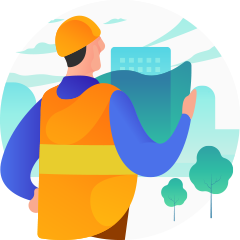










 复制
复制



